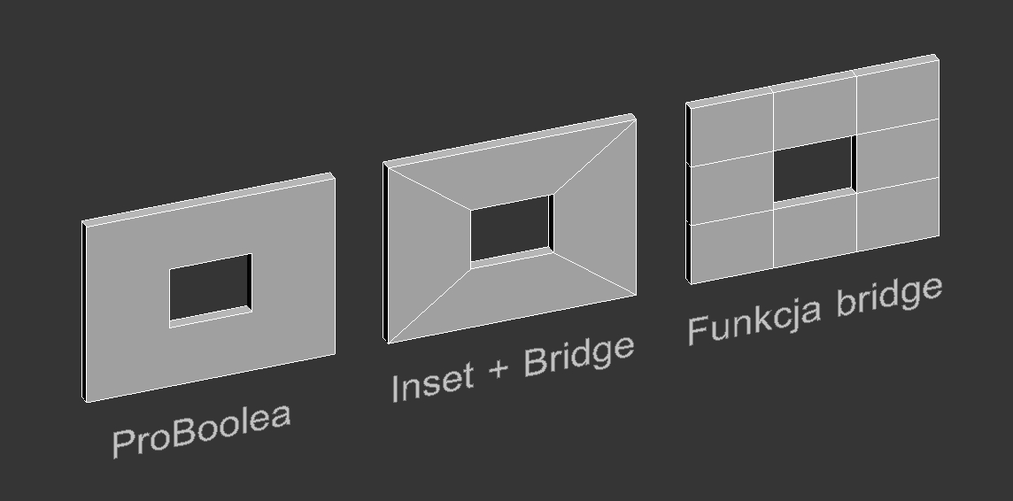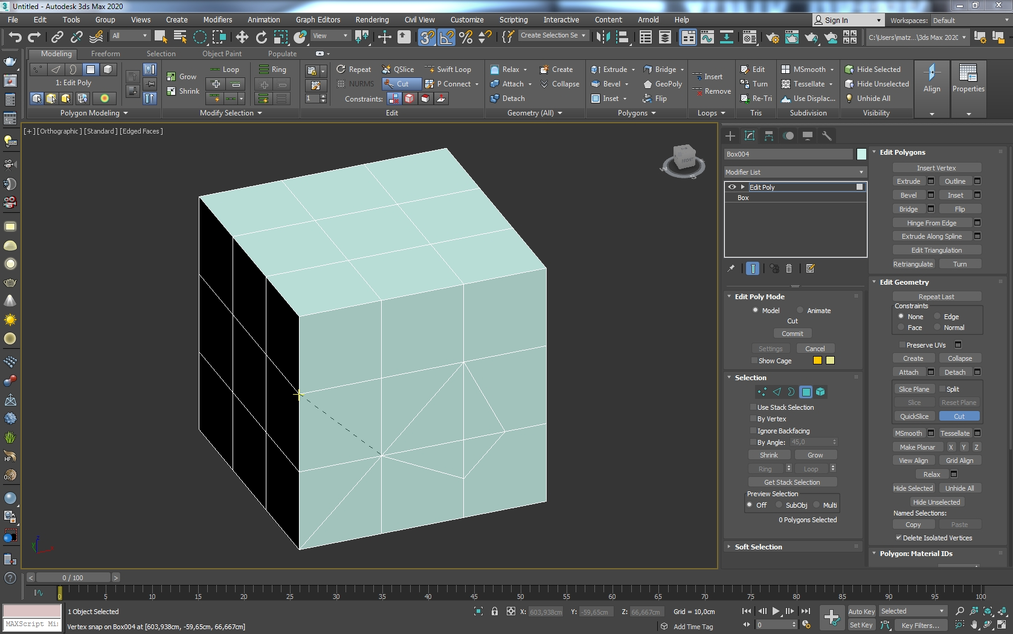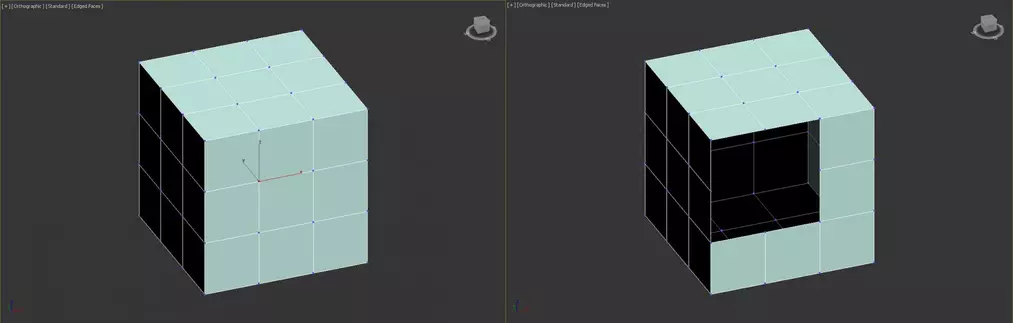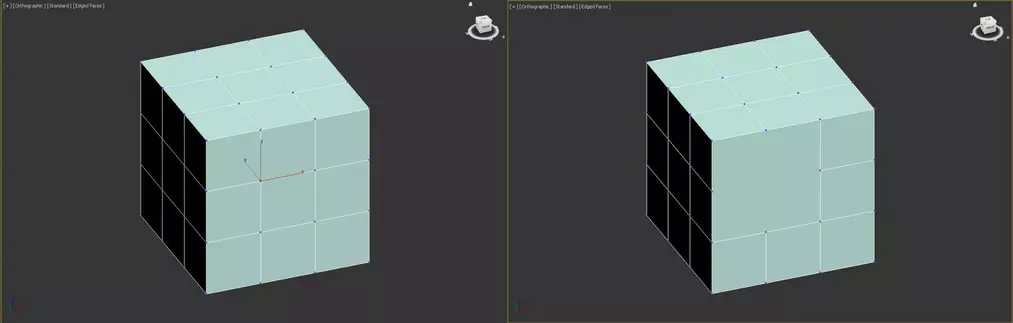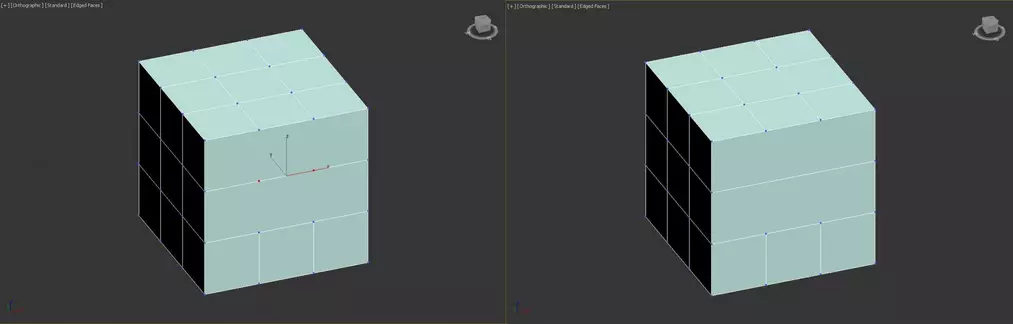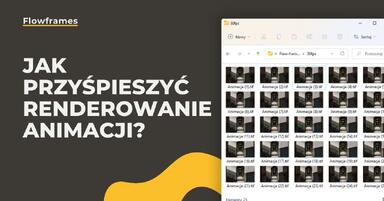Data publikacji: 22-05-2019 | Data aktualizacji: 30-08-2023 | Autor: Mateusz Ciećwierz
3ds Max - jak modelować? Podstawy modelowania - tutorial, poradnik od podstaw

Modelowanie w 3ds Maxie nie należy do najprostszych rzeczy. Szczególnie, gdy dopiero zaczynamy działać w tym programie, to bardzo łatwo można się zrazić i z niego zrezygnować. Z czego wynika ta problematyczność? Według mnie głównie z tego, że nie jest to (na początku) w ogóle intuicyjne. Sam program w żaden sposób nie podpowie ci co i jak masz zrobić. Naturalnym odruchem osób, które dopiero zaczynają przygodę z modelowaniem jest często konstruowanie bardziej skomplikowanych brył z pojedynczych obiektów. Coś na zasadzie budowania z klocków.
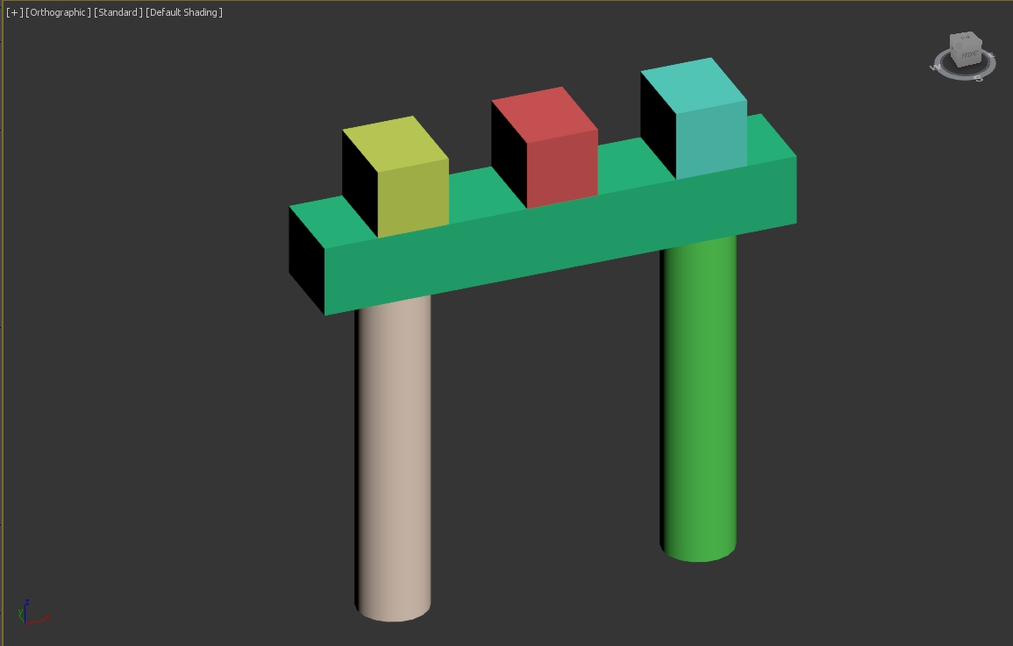
Trochę bardziej zaawansowani użytkownicy, ale nadal początkujący będą korzystać notorycznie z probooleana. Który rzeczywiście w wielu wypadkach może okazać się całkiem pomocny, ale niestety jest bardzo awaryjny i ciężko mu zaufać. Poza tym siatka modelu wykonanego w ten sposób raczej nie będzie zbyt estetyczna.
TIP: Więcej na temat ProBoolean znajdziesz w poradniku - 3ds Max - Jak wyciąć otwór? Omówienie funkcji ProBoolean - Tutorial, poradnik
Czy są prostsze programy do modelowania 3d niż 3ds Max?
Zacznijmy może od porównania. Możliwe, że część z was korzystała już z innych programów do grafiki 3d. Obecnie w Polsce zdecydowanie najpopularniejszym jest Sketchup ze względu na prostotą obsługi, intuicyjność oraz cenę. Na czym polega jego prostota? Na tym, że w Sketchupie jeśli chcemy narysować linię na obiekcie, to klikamy ikonkę ołówka w menu i po prostu rysujemy interesujący nas kształt na obiekcie. Jeśli chcemy mieć kółko, to wybieramy ikonkę z kółkiem i dodajemy je na płaszczyźnie. Jeśli chcemy wyciągnąć jakiś kształt to klikamy odpowiednią ikonę i go wyciągamy - simple as that. Dzięki tej prostocie już po kilku minutach nauki możemy tworzyć własne bryły. W wypadku 3ds Maxa jest to raczej niemożliwe :).
Czy zatem takie rozwiązanie ma jakieś minusy? Według mnie takie, że nie jest to do końca świadome modelowanie i nie każdy użytkownik modelujący w ten sposób zdaje sobie sprawę, że np. siatka modelu dzieli się tak naprawdę na mniejsze trójkąty i jeśli nie zadbamy o te podziały to korzystanie z tak przygotowanych modeli w innych programach może okazać się uciążliwe. Dodatkowo ciężej jest zachować ogólną "higienę modelu" np. nakładające się linie, poligony i tym podobne rzeczy. Jeśli ktoś nie będzie przywiązywał dbał o takie rzeczy, to po eksporcie takiego modelu do innego programu 3d, mogą wyjść różne dziwne błędy. Nazwałbym modelowanie w Sketchupie bardziej szkicowym, ale za to bardzo szybkim. Jeśli natomiast lepiej poznamy ten program to sądzę, że również w Sketchupie można wykonywać profesjonalne modele. Trzeba tylko zdobyć odpowiednie umiejętności i wykorzystywać prawdopodobnie dodatkowe pluginy.
Jeśli na tym etapie sądzisz, że 3ds Max nie jest dla Ciebie, to zachęcam do sprawdzenia naszych szkoleń. Np - Kurs online Sketchup od podstaw.
Modelowanie w 3ds Maxie - Ogólne zasady
Jak zatem modelować? Ciężko tak naprawdę zobrazować sposoby modelowania poprzez tekst pisany, ale postaram się wam przedstawić mniej więcej zasady jakimi kieruje się 3ds Max jeśli chodzi o modelowanie. Przede wszystkim w Maxie mamy kontrolę nad każdym Edge’em (krawędzią), poligonem oraz Vertexem (wierzchołkiem). Ta pełna kontrola dla większości osób na początku jest bardzo przytłaczająca. Niestety bez podstawowych umiejętności nawet zrobienie zwykłego prostokątnego otworu w prostopadłościanie może okazać się nie lada wyzwaniem. Warto od razu dodać, że w Maxie taki otwór możemy wykonać na naprawdę wiele sposobów. Poniżej kilka przykładów.
Przykładowo - jeśli mamy prostopadłościan, w którym chcemy wyciąć otwór i zrobiliśmy go korzystając z opcji - Box, to szybko możemy zorientować się, że tak naprawdę nie mamy żadnych dostępnych narzędzi zarówno w panelu po prawej jaki na pasku na górze.
Co zatem zrobić, aby pojawiły się dodatkowe opcje? Musimy dodać modyfikator Editable Poly lub kliknąć prawy przycisk myszki i wybrać Convert to -> Editable poly.
Po dodaniu tego modyfikatora uzyskujemy całe spektrum nowych opcji i możliwości. Część z nich nadal będzie wyszarzona, a to dlatego, że część z nich możemy dopiero wykorzystywać po wybraniu odpowiedniej opcji - (patrząc od lewej) Vertex, Edge, Border, Polygon, Element.
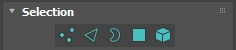
Aby to zrobić wystarczy, że w kolumnie Selection wybierzemy interesującą nas opcję. Jeśli wybierzemy Vertexy, to uzyskamy możliwość edycji wierzchołków. Możecie zauważyć, że w momencie włączenia tej opcji, wierzchołki w naszym modelu podświetlają się na niebiesko. Możemy teraz je kasować, przesuwać, łączyć i tak naprawdę wszystko inne co tylko chcemy.

Podobnie wygląda sytuacja jeśli wejdziemy w Edge, Poligony i tak dalej. W zależności od tego co chcemy edytować mogą pojawiać się lub znikać dodatkowe opcje.
Przykładowo jeśli włączymy edycję poligonów, to możemy skorzystać z opcji Extrude, która umożliwia nam wyciąganie poszczególnych poligonów.
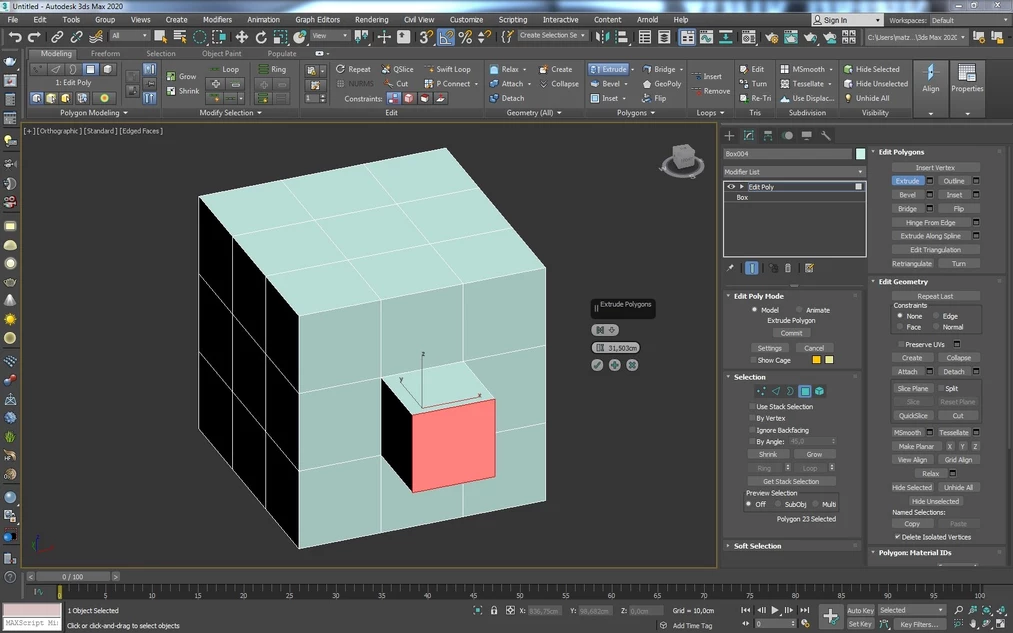
Opcja Inset natomiast umożliwia nam stworzenie dodatkowych poligonów poprzez odsunięcie zaznaczonych płaszczyzn.
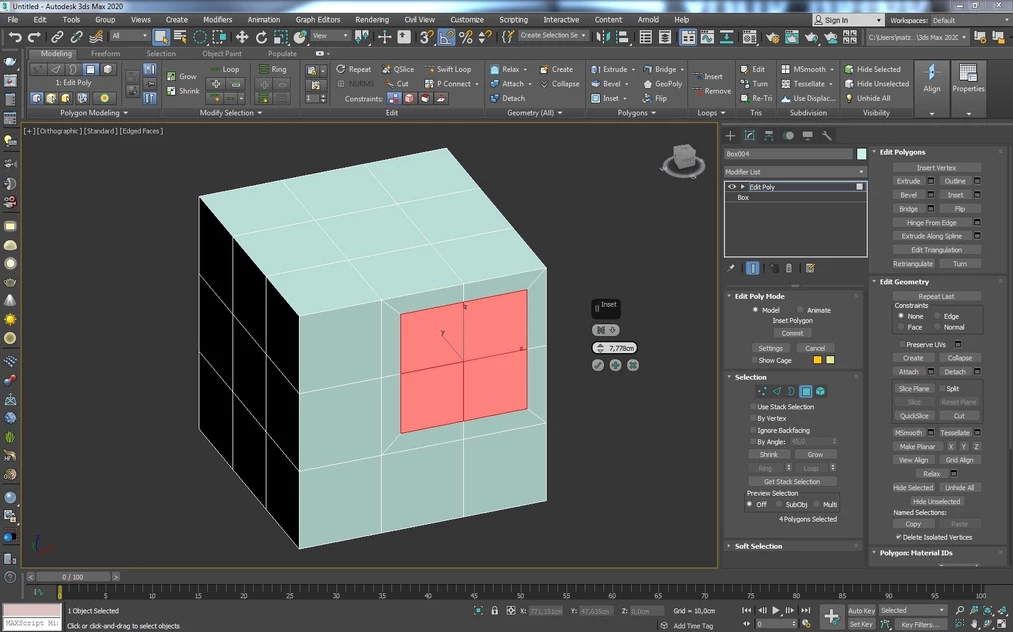
Poligony możemy oczywiście ciąć korzystając np. z opcji Cut lub QuickSlice.
3ds Max - Jak skasować - Edge, Poligon, Vertex
Poszczególne wierzchołki, krawędzie oraz poligony możemy również oczywiście kasować. Wystarczy włączyć ich edycję, zaznaczyć i kliknąć Delete.
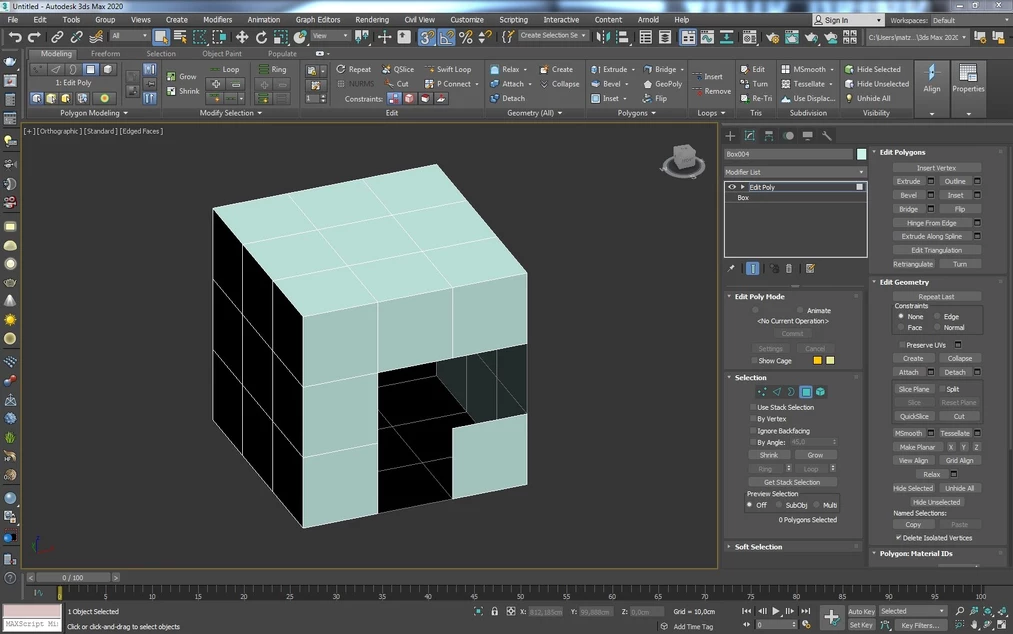
Warto wiedzieć, że np. jeśli zaznaczymy Edge i skorzystamy z opcji Delete to poza krawędzią skasują się również przylegające do niej poligony.
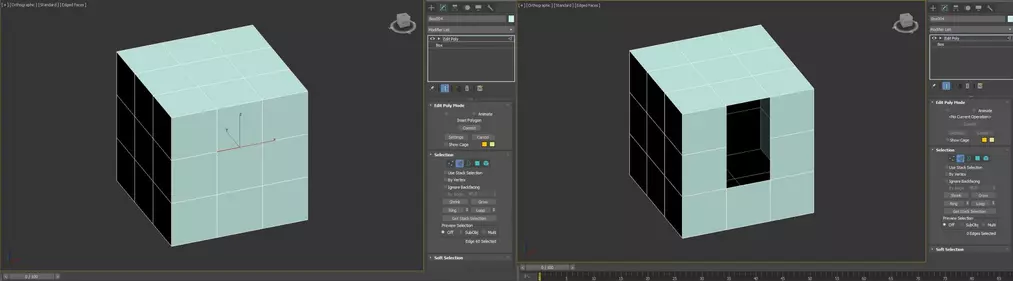
Jeśli natomiast chcemy skasować sam Edge, to wystarczy, że klikniemy Backspace. Wtedy skasuje się jedynie jedynie sama krawędź bez poligonów.
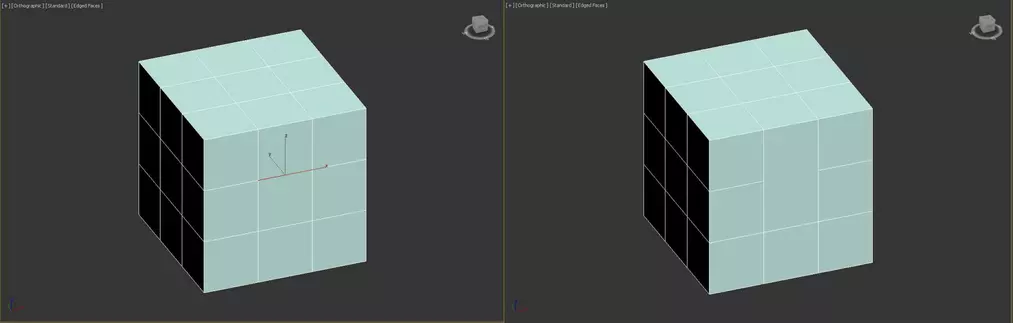
Sytuacja ma się podobnie jeśli będziemy kasować Vertexy. Jeśli zaznaczymy wierzchołek i skasujemy do klikając Delete, to znikną również poligony przylegające do niego.
Jeśli natomiast klikniemy Ctrl + Backspace, to skasują się poza zaznaczonym Vertexem również Edge przylegające do niego.
Możemy również kasować Vertexy klikając sam Backspace. Można jednak skorzystać z tej opcji tylko sytuacji gdy do wierzchołka nie przylegają więcej niż dwa Egde’e.
Podsumowanie - Modeowanie w 3ds Maxie
Opcje, które opisałem powyżej działają na każdą geometrię, do której dodamy modyfikator Edit Poly. Nie jest istotne czy jest o Box, Cylinder czy zwykły Plane. Jeśli zrozumiemy logikę jaką kieruję się 3ds Max, to przekonamy się, że edycja 3d w tym programie może być naprawdę prosta i przyjemna. 3ds Max daje naprawdę ogromne możliwości i możemy w nim wymodelować praktycznie wszystko co chcemy. Nie opisałem tutaj oczywiście wszystkich sposobów edycji, a zaledwie kilka podstaw. Według mnie najprostszym sposobem nauki modelowania 3d jest po prostu praca na przykładach. Od najprostszych brył np. mebli po bardziej skomplikowane o bardziej organicznych kształtach.
Zachęcam do skorzystania z kursów, które przygotowałem. Nauczysz się z nich na konkretnych przykładach jak sprawnie modelować prostsze kształty jak i te bardziej skomplikowane. Znajdziesz je tutaj - 3ds Max nauka modelowania 3d.
Masz jakieś pytania? Daj znać w komentarzach poniżej!
Pozdrawiam :)
Przeczytaj o programie 3ds Max na naszym blogu
-
![Fotogrametria - tworzenie siatek 3D na podstawie zdjęć - jak to działa?]()
Fotogrametria - tworzenie siatek 3D na podstawie zdjęć - jak to działa?
Poznaj fotogrametrię - technikę tworzenia siatek 3D na podstawie zdjęć, która rewolucjonizuje grafikę, architekturę i projektowanie wnętrz! -
![Darmowy kurs - 3ds Max + Corona Renderer - Szkolenie online za darmo]()
Darmowy kurs - 3ds Max + Corona Renderer - Szkolenie online za darmo
Chcesz zacząć nauką Corony i nie wiesz od czego zacząć? Sprawdź nasz darmowy kurs! -
![3ds Max - Jak zacząć naukę od podstaw? Poradnik, tutorial]()
3ds Max - Jak zacząć naukę od podstaw? Poradnik, tutorial
Zastanawiasz się jak zacząć naukę 3ds Maxa? Sprawdź nasz obszerny poradnik! -
![Jak przyśpieszyć renderowanie animacji w Sketchupie i nie tylko - Narzędzie Flowframes]()
Jak przyśpieszyć renderowanie animacji w Sketchupie i nie tylko - Narzędzie Flowframes
Czy wiesz, że dzięki najnowszej technologii wykorzystującej sztuczną inteligencję możesz tworzyć animacje nawet 16-krotnie szybciej?
Chcesz poznać program 3ds Max? Sprawdź nasz darmowy kurs online!

Jakiego oprogramowania chcesz się nauczyć?
-
Sketchup
Liczba dostępnych kursów: 35
Łączny czas trwania kursów: 186 godzin![]()
-
3ds Max
Liczba dostępnych kursów: 28
Łączny czas trwania kursów: 322 godzin![]()
-
Archicad
Liczba dostępnych kursów: 25
Łączny czas trwania kursów: 138 godzin![]()
-
Revit
Liczba dostępnych kursów: 18
Łączny czas trwania kursów: 89 godzin![]()
Szukasz czegoś innego?